Bukan apa-apa komputer yang disebut peribadi, yang dirancang untuk satu pengguna tertentu, di mana kebiasaan dan keperluannya harus disesuaikan dengan ideal. Secara lalai, satu pengguna mempunyai hak pentadbir - iaitu, dia dapat bekerja dengan folder, dokumen dan program apa pun, serta membuat perubahan pada konfigurasi komputer.
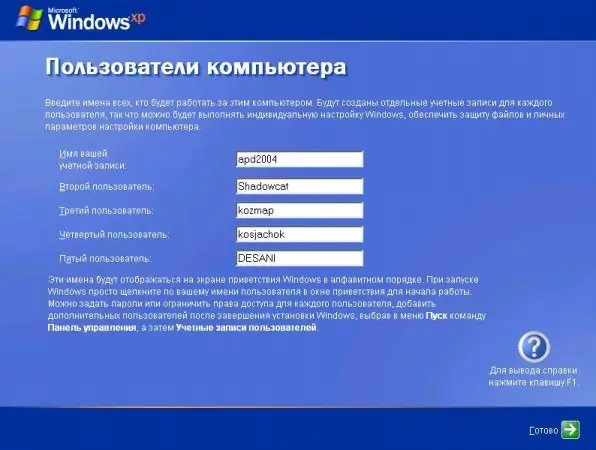
Arahan
Langkah 1
Untuk menukar pengguna, buat konfigurasi bebas lain pada mesin anda terlebih dahulu. Buka Panel Kawalan dan pilih bahagian "Akaun Pengguna". Klik pada baris Buat akaun dengan melancarkan program khas - "wizard", yang akan meminta anda semua langkah yang perlu dilakukan selangkah demi selangkah.
Langkah 2
Pilih nama pengguna baru dan anda boleh melakukannya tanpa nasihat tambahan. Kemudian klik butang Next, anda akan melihat menu baru di mana anda mesti menentukan hak apa yang akan dimiliki pengguna baru. Pilihan hak: dengan hak Pentadbir, pengguna boleh membuat apa-apa jenis perubahan pada komputer; pengguna dengan rakaman Terhad praktikalnya tidak berdaya - dia hanya bekerja dengan folder awam dan bahkan tidak dapat selalu memasang program itu sendiri.
Langkah 3
Klik butang Buat, anda akan menyelesaikan prosedur pembuatan akaun. Sekarang but semula sistem operasi, anda akan melihat tetingkap Selamat Datang khas, dihiasi dengan ikon yang sesuai dengan akaun yang anda buat. Dengan mengklik ikon ini atau itu, anda boleh menukar pengguna ini atau pengguna itu.






